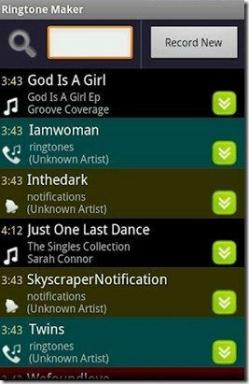Korjaa prosessijärjestelmä, joka ei vastaa Androidissa
Sekalaista / / February 09, 2022
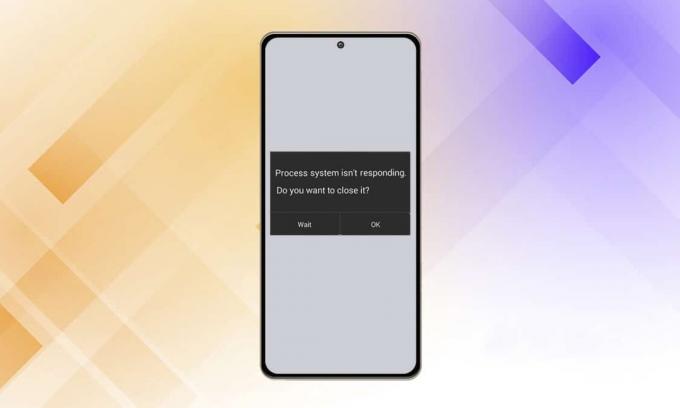
Päivitit juuri mobiililaitteesi ohjelmiston tai käynnistit sovelluksen Android-käynnistysohjelmalla, mutta nyt et voi käyttää sitä. Laitteeseen tulee ponnahdusikkuna, jossa näkyy Prosessijärjestelmä ei vastaa virheviestiin ja kysyy, haluatko keskeyttää käynnissä olevan prosessin vai odottaa sen palautumista normaaliksi. Joten tarjoamme sinulle hyödyllisen oppaan korjataksesi prosessijärjestelmä, joka ei vastaa ongelmaan Android-laitteellasi.
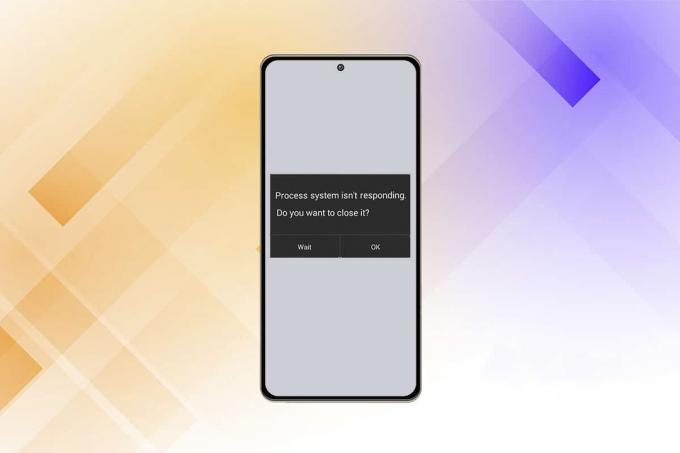
Sisällys
- Kuinka korjata prosessijärjestelmä, joka ei vastaa Androidissa
- Syitä siihen, että prosessijärjestelmä ei vastaa -virheeseen
- Tapa 1: Poista SD-kortti
- Tapa 2: Käynnistä laite uudelleen
- Tapa 3: Optimoi laitteen tallennus
- Tapa 4: Päivitä sovellukset
- Tapa 5: Päivitä Android-käyttöjärjestelmä
- Tapa 6: Käynnistä vikasietotilassa
- Tapa 7: Pyyhi välimuistiosio
- Tapa 8: Suorita tehdasasetusten palautus
- Tapa 9: Flash-muisti varasto-ROM-muistiin
Kuinka korjata prosessijärjestelmä, joka ei vastaa Androidissa
Tyypillinen ongelma, joka voidaan havaita melkein missä tahansa Android-laitteessa, on, että prosessijärjestelmä ei vastaa. Virheen oletetaan osoittavan, että sovelluksesi eivät saa tarvitsemaansa tietoa joistakin laitteistoista tai
Android OS itse. Vaikka ongelma ei normaalisti toistu, se on epämukavaa, kun se toistuu, etkä voi olla varma, kuinka estää sen toistumisen. Alla on joitain tietoja tästä ongelmasta:- Käyttäjät Samsung Galaxy Note 5, Note 8, S8, Sony Xperia, Redmi Note 3 ja Android-emulaattorit ovat tutkimuksen mukaan suurimpia ryhmiä, joihin merkittävä järjestelmävirhe vaikuttaa.
- Suurin osa Android-käyttäjistä on ilmoittanut, että prosessijärjestelmä ei reagoi ongelmaan uuden sovelluksen asentamisen jälkeen. Sovellusten asentaminen muista lähteistä kuin Google Play Kaupasta on myös ongelma.
- Meidän on pakko spekuloida, johtuuko virhe sovelluksen kaatumisesta vai jostain, joka tapahtuu syvällä ytimen sisällä, koska ei ole virhekoodia, jota voitaisiin käyttää viitteenä syyn määrittämiseen.
Syitä siihen, että prosessijärjestelmä ei vastaa -virheeseen
Tämä ongelma voi johtua useista syistä missä tahansa Android-laitteessasi. Tästä huolimatta useat asiakkaat ilmoittivat, että ongelma ilmeni Android-käyttöjärjestelmän päivityksen jälkeen, sovellusten asentaminen tuntemattomasta lähteestä, järjestelmätiedostojen häiritseminen (juurtuntamisen aikana tai sen jälkeen) ja muut toimintaa.
Seuraavassa on joitain mahdollisia syitä siihen, että prosessijärjestelmä ei vastaa laitteessasi.
- Käyttöjärjestelmä- tai ohjelmistopäivitysvirheet: Käyttöjärjestelmän (OS) tai ohjelmistopäivitykset ovat hit-or-miss. Ne voivat olla lähes virheettömiä vain pienillä puutteilla tai ne voivat tehdä älypuhelimestasi käytännössä käyttökelvottoman useiden kohtalokkaiden bugien vuoksi. Uusi käyttöjärjestelmäpäivitys voi myös tuoda konepellin alle monia erilaisia muutoksia, jotka eivät välttämättä sovi jo asennettujen sovellusten kanssa. Jos käyttöjärjestelmä sisältää liian monta haavoittuvuutta, saatat saada ilmoituksen, että prosessijärjestelmä ei vastaa päivityksen jälkeen.
- RAM on vähissä: Random Access Memory (RAM) on eräänlainen tallennustila mobiililaitteissa, joka tallentaa tiedot sovelluksista ja prosesseista, joita olet käyttänyt sen käynnistämisen jälkeen. Sen avulla laite voi nopeasti palauttaa tiedot ja ladata sovelluksia uudelleen puolestasi. Kun RAM-muisti on vähissä, järjestelmästä saattaa loppua tila datalle tai sovellukselle, jota se tarvitsee toimiakseen.
- Sovelluksen toimintahäiriöt: Kun sovellus pysähtyy tai kaatuu, koko järjestelmä voi myös lakata vastaamasta. Viruksen saastuttamat sovellukset tai Google Play Kaupan ulkopuolelta ladatut sovellukset ovat todennäköisesti syyllisiä ongelmaan.
- Vioittunut MicroSD-kortti: Android-laitteet voivat lukea muistia ja kirjoittaa muistiin microSD-korteilta. Kun prosessi epäonnistuu, saatat huomata, että järjestelmän käyttöliittymä ei vastaa. Selvennykseksi totean, että on mahdollista, että sovellustiedostot voivat vaurioitua tai että niitä ei kopioida kokonaan microSD-kortille. Sovellukset edellyttävät kaikkien tukitiedostojen toimiakseen kunnolla. muuten ne voivat jäätyä ja aiheuttaa järjestelmäongelmia.
- Kun juurtuminen menee pieleen: Android-älypuhelimen juurruttaminen antaa sinun ottaa älypuhelimesi järjestelmänvalvojan roolin ja tehdä muutoksia järjestelmätasolla. Aloittelijat epäonnistuvat usein Android-puhelimensa juurruttamisessa, koska prosessi voi mennä raiteilleen yksinkertaisen virheen vuoksi ja seurauksena voi olla esimerkiksi vioittunut tiedosto järjestelmät tai vioittuneet käyttöjärjestelmätiedostot ovat liian yleisiä kuin luuletkaan ja voivat myös johtaa siihen, että prosessijärjestelmä ei vastaa virheeseen ilmestyä.
merkintä: Koska älypuhelimissa ei ole samoja Asetukset-vaihtoehtoja, ja ne vaihtelevat valmistajittain, varmista oikeat asetukset ennen kuin muutat niitä. Tässä mainitut vaiheet suoritetaan Redmi Note 8:ssa, joka toimii MIUI 12.0.2 Global -versiossa. Vaihtoehdot voivat vaihdella teidän puolellanne.
Tapa 1: Poista SD-kortti
On mahdollista, että prosessijärjestelmä ei vastaa, ongelma johtuu SD-kortistasi. Koska microSD-kortti on fyysinen tallennuslaite, se on alttiina kulumiselle ja repeytymiselle, mikä voi johtaa sen toimintahäiriöihin tai vioittumiseen. Tämä virhe voi ilmetä, jos SD-korttisi on toiminut väärin tai siinä on viallisia sektoreita, jotka estävät järjestelmää pääsemästä tärkeisiin tietoihin. Tutkimuksemme mukaan ongelma on huomattavasti yleisempi yli 32 Gt: n SD-korteilla. SD-kortin fyysinen poistaminen on yksinkertainen tapa nähdä, aiheuttaako se ongelman.
- Siirrä sovelluksia mainitusta lisälaitteesta sisäiseen muistiin Android-puhelimestasi.
- Tämän jälkeen ota microSD-kortti ulos laitteesta käyttämällä SIM-kortin poistoappi.
- Käynnistä laite uudelleen kun olet poistanut SD-kortin. Tarkista puhelimestasi, onko ongelma edelleen olemassa. Jos näin on, siirry seuraavaan vaiheeseen.
Jos ongelma jatkuu, sinulla on todennäköisesti huono SD-kortti. Pyyhi se puhtaaksi ja aseta se uudelleen älypuhelimeesi ennen kuin heität sen pois. Jos ongelma ei toistu SD-poiston jälkeen, se johtui todennäköisesti useista viallisista sektoreista.
Tapa 2: Käynnistä laite uudelleen
Yksinkertaisin tapa korjata pieniä ongelmia, vikoja tai toimintahäiriöitä Android-puhelimessa on käynnistää se uudelleen. Jos et ole tehnyt niin ennen, yritä käynnistää puhelimesi uudelleen. Se yleensä toimii ja palauttaa älypuhelimesi normaalin toiminnan. Noudata näitä ohjeita:
1. Pidä painettuna Virtanappi muutaman sekunnin ajan.
2. Voit joko valita Virta pois tai Käynnistä uudelleen vaihtoehto.
merkintä: Jos napautat Virta poisja käynnistä laite uudelleen pitämällä virtapainiketta painettuna.

Jos ongelma jatkuu, voit myös kokeilla simuloitua akun vetämistä, jos laitteessasi on ei-irrotettava akku. Voit painaa ja pitää kiinni Äänenvoimakkuutta pienemmälle ja Voima-avain yhdessä puolesta 20 sekuntia simuloidun akun vedon suorittamiseen.
merkintä: Tämän tyyppisen uudelleenkäynnistyksen pakottaminen vaihtelee valmistajan mukaan, mutta yleisimmissä älypuhelinmalleissa. Jos mainittu menetelmä ei toimi, etsi simuloitu akun veto + YourPhoneModel internetissä.
Lue myös:Kuinka korjata Wi-Fi, joka ei toimi puhelimessa
Tapa 3: Optimoi laitteen tallennus
Jos otamme rationaalisen lähestymistavan tähän ongelmaan, on erittäin mahdollista, että Android-käyttöjärjestelmäsi ei pysty lähettämään olennaisia tietoja sovelluksiisi vain siksi, että sillä ei ole tarvittavia resursseja. Suosittelemme, että aloitat vianetsintämatkan määrittämällä, onko sinulla tarpeeksi sisäistä tallennustilaa ja vapaata RAM-muistia, jotta laitteesi toimii oikein. Sinun on suoritettava seuraavat vaiheet:
1. Siirry kohtaan asetukset sovellus laitteellesi.

2. Näpäytä Puhelimesta.
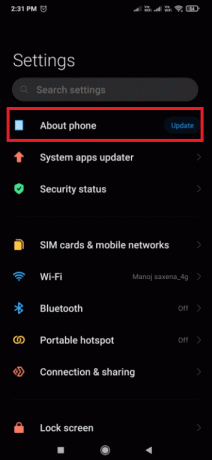
3. Napauta sitten Varastointi ja varmista, että sisäistä tallennustilaa on vähintään 300 Mt vapaasta tilasta.

Jos sisäinen tallennustila on loppumassa, suosittelemme tyhjentämään välimuistin ja poistamaan sovellukset, joita et käytä usein, noudattamalla annettuja ohjeita.
Vaihe 1: Tyhjennä välimuisti
Tyhjennä laitteesi välimuisti noudattamalla näitä ohjeita.
1. Mene Asetukset > Tietoja puhelimesta ja napauta Varastointi vaihtoehto.
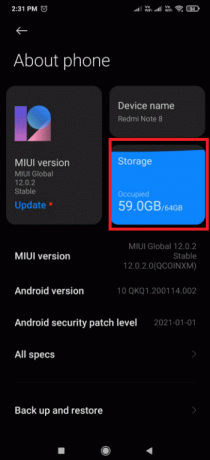
2. Napauta tässä Asia selvä -painiketta.
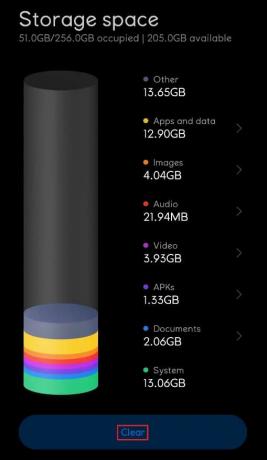
3. Valitse välimuistitiedot, jotka haluat poistaa, ja napauta sitten Siivota -painiketta.

Vaihe 2: Poista sovellusten asennus
Jos laitteen tallennustila on edelleen täynnä eikä sitä ole optimoitu, poista muutama ei-toivottu sovellus, joka vie enemmän tallennustilaa. Noudata alla olevia ohjeita sovelluksen asennuksen poistamiseksi ja prosessijärjestelmän korjaamiseksi, joka ei vastaa ongelmaan.
1. Avaa asetukset sovellus ja napauta Sovellukset asetukset.

2. Tässä, valitse Hallinnoi sovelluksia.
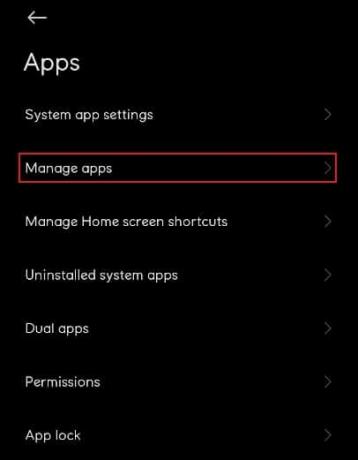
3. Napauta sitten Poista asennus
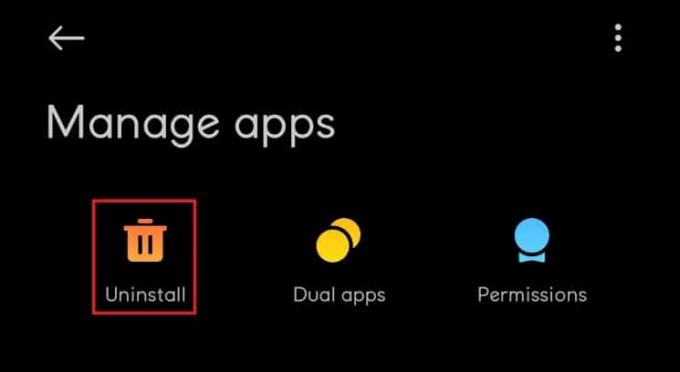
4. Napauta lajitteluparametrin valitsinta ja valitse Käyttötiheys avattavasta luettelosta.
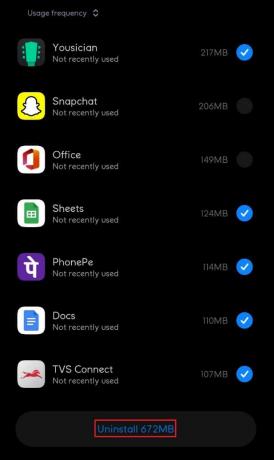
5. Valitse kaikki sovellukset, joita et käytä usein, ja napsauta Poista asennus -painiketta.
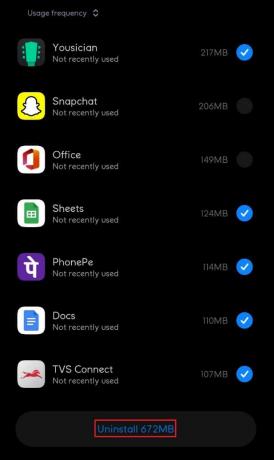
Tapa 4: Päivitä sovellukset
Jos ongelma jatkuu epäilyttävien sovellusten poistamisen jälkeen, sinun tulee päivittää sovelluksesi. Lukuisat Android-käyttäjät ilmoittivat, että ongelma, että prosessijärjestelmä ei vastaa, oli ratkaistu, kun he päivittivät sovelluksiaan.
1. Napauta Google Play Kauppa sovelluskuvake.

2. Napauta sitten omaasi profiilikuvake kuten alla olevassa kuvassa korostetaan.
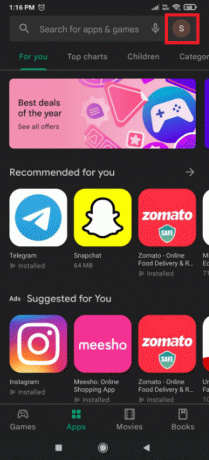
3. Valitse Hallinnoi sovelluksia ja laitteita vaihtoehto.
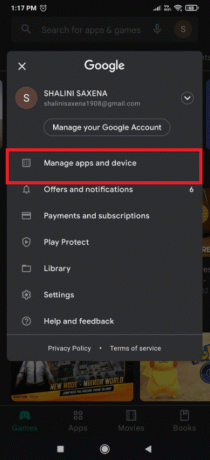
4. Napauta nyt Päivitä kaikki vaihtoehto kohdassa Päivityksiä saatavilla -osio.
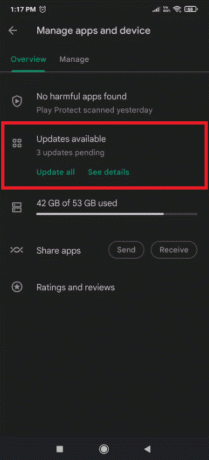
Lue myös:Korjaa Android Messaging App, joka ei toimi
Tapa 5: Päivitä Android-käyttöjärjestelmä
On hyvä idea pitää Android-älypuhelimesi säännöllisesti ajan tasalla. Jos näin ei ole, vanhentunut ohjelmisto on todennäköisesti syyllinen siihen, että käsittelyjärjestelmä ei vastaa ongelmaan. Ohjelmistopäivitykset eivät tarjoa vain uusia ominaisuuksia ja optimointeja laitteelle, vaan myös tärkeitä korjauksia ohjelmisto- ja laitteistovioista. Tämän seurauksena voit yrittää alla olevien menetelmien ratkaista käsittelyjärjestelmän, joka ei vastaa laitteesi ongelmaan.
1. Käynnistä asetukset sovellus.

2. Napauta Puhelimesta vaihtoehto.
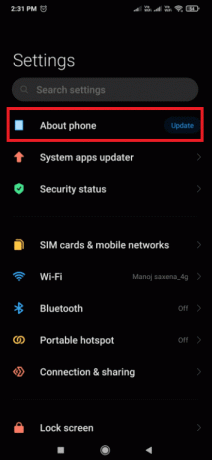
3. Napauta sitten Päivittää.
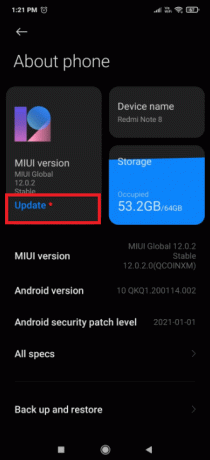
4. Odota Androidin käyttöä Tarkista päivitykset.
5. Jos päivitys on saatavilla napauta sitten Lataa päivitys -painiketta.

Tapa 6: Käynnistä vikasietotilassa
Käyttämäsi Android-versiosta riippumatta kolmannen osapuolen ohjelmistot voivat hidastaa laitettasi. Sinun on määritettävä, johtuiko prosessijärjestelmän vastaamattomuudesta jokin sovellus vai ei. Tällöin vikasietotila tulee kuvaan. Tämän tilan avulla voit käynnistää laitteesi ilman, että sinun tarvitsee käynnistää kolmannen osapuolen sovelluksia. Tämän seurauksena voit käyttää vikasietotilaa useiden ohjelmisto-ongelmien diagnosointiin ja ratkaisemiseen, mukaan lukien ongelma, joka tällä hetkellä aiheuttaa laitteen toimintahäiriön. Koska tämän virheen on raportoitu johtuvan ohjelmistoristiriidistä, voisi olla syytä kokeilla tätä ajatusta. Noudata alla olevia ohjeita käynnistääksesi vikasietotilassa.
1. Paina ja pidä painettuna virtanappi kun laite on päällä, kunnes virtavalikko tulee näkyviin.
2. Kosketa ja pidä painettuna Virta pois -kuvake. Käynnistä puhelin uudelleen vikasietotilassa painamalla OK.
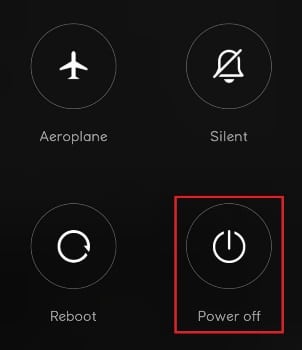
merkintä: Jos yllä olevat vaiheet eivät tuota puhelintasi vikasietotilaan, etsi uudelleenkäynnistys Puhelinmallisi vikasietotilassa Internetissä ja seuraa ohjeita.
3. Sisään Turva tila, käynnistä laite uudelleen. Tarkista, onko näytön vasemmassa alakulmassa vikasietotilan symboli vahvistaaksesi tämän.
4. Käytä laitettasi muutaman minuutin ajan nähdäksesi, ilmeneekö ongelma uudelleen.
5. Jos viestiä ei tule sisään Turva tila, poista kaikki sovelluksia olet ehkä ladannut ongelman alun perin ilmenemisen aikaan.
merkintä: Suosittelemme, että aloitat poistamalla kaikki ohjelmat, jotka olet ladannut muista lähteistä kuin Google Play Kaupasta.
6. Kun olet valmis, käynnistä uudelleen laitteesi poistuaksesi vikasietotilasta.

Lue myös:Kuinka siirtää sovelluksia SD-kortille Androidissa
Tapa 7: Pyyhi välimuistiosio
Välimuistiosion pyyhkiminen on toinen tapa korjata prosessijärjestelmä, joka ei vastaa Android-laitteissa. Tämä osio sisältää järjestelmän väliaikaiset tiedostot, joita käytetään nopeuden parantamiseen. Muista, että välimuistiosion tyhjentäminen ei poista henkilökohtaisia tietojasi, vain väliaikaiset järjestelmä- ja sovellustiedostot poistetaan. Pyyhi välimuistiosio puhtaaksi seuraavasti:
1. Vuoro VINOSSA laitteesi.
2. Paina ja pidä painettuna Virta + Koti + äänenvoimakkuuden lisäys painikkeita samanaikaisesti. Tämä käynnistää laitteen uudelleen Palautus tila.
Merkintä: Jos tämä ei vie sinua palautustilaan, etsi mitensiirry palautustilaan + YourPhoneModel internetissä.
3. Tässä, valitse Pyyhi välimuistiosio.
merkintä: Käyttää äänenvoimakkuuspainikkeet käydäksesi läpi näytöllä olevat vaihtoehdot. Käytä virtanappi valitaksesi haluamasi vaihtoehdon.

Tapa 8: Suorita tehdasasetusten palautus
Jos mikään muu ei näytä toimivan, sinun kannattaa kokeilla tehdasasetusten palauttamista korjataksesi prosessijärjestelmä, joka ei vastaa. Jos et ole muuttanut mitään järjestelmätiedostoja, tämä ratkaisee ongelman lähes varmasti. Muista, että tehdasasetusten palauttaminen poistaa kaikki henkilökohtaiset tietosi sisäisestä tallennustilasta. Tässä on ohjeet puhelimen tehdasasetusten palauttamiseen.
merkintä: Luo varmuuskopio tiedoistasi ennen tehdasasetusten palauttamista.
1. Mene asetukset.

2. Näpäytä Puhelimesta.

3. Näpäytä Tehdasasetusten palautus.
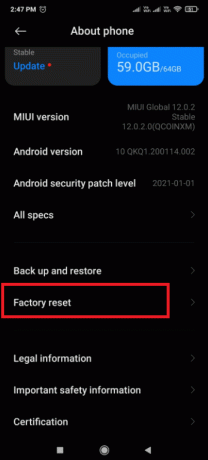
4. Näpäytä Poista kaikki tiedot.
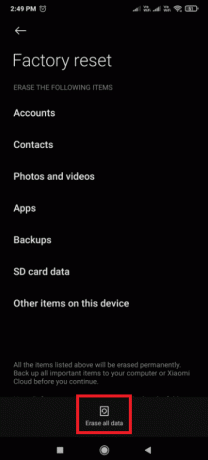
5. Anna pyydettäessä oma Salasana.
Laitteesi käynnistyy uudelleen, kun prosessi on valmis.
Tapa 9: Flash-muisti varasto-ROM-muistiin
Jos tehdasasetusten palautus ei toimi, olen melko varma, että kokeilit sitä ja soitit joitain tärkeitä järjestelmätiedostoja prosessin aikana. Monet käyttäjät ovat ilmoittaneet tästä ongelmasta yrittäessään siirtää järjestelmätietoja sisäisestä tallennustilasta SD-kortille.
Jos näin on, ainoa vaihtoehto on poista puhelimesi juuret ja palauta se tehdasasetuksiin. Jos et ole koskaan käyttänyt puhelinta aiemmin, suosittelemme, että menet koulutetun teknikon puoleen ja laitat laitteen tehdasasetuksiin.
Suositus:
- Korjaa Google Chrome ei päivity
- Korjaa AirPods kytketty, mutta ei ääniongelmia
- 14 tapaa korjata 4G, joka ei toimi Androidissa
- Korjaa Hups, jotain meni pieleen YouTube-sovellus
Toivomme, että tämä artikkeli valaisi korjausohjeita prosessijärjestelmä ei vastaa virheitä Android-laitteellasi. Jos sinulla on jotain palautetta tästä artikkelista, ota meihin yhteyttä alla olevassa kommenttiosassa.